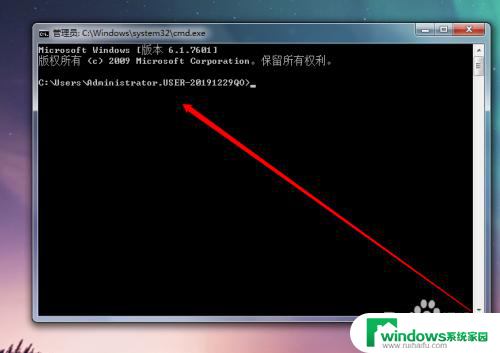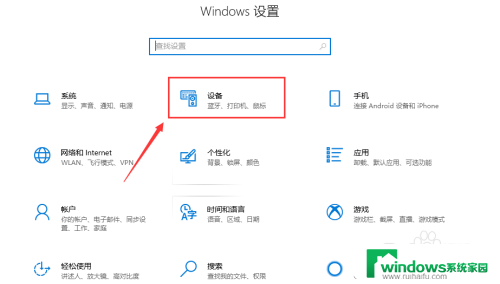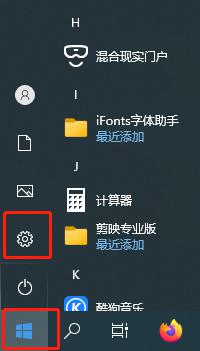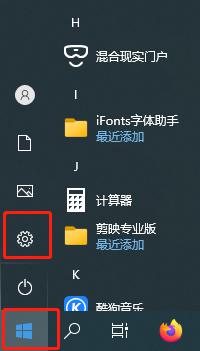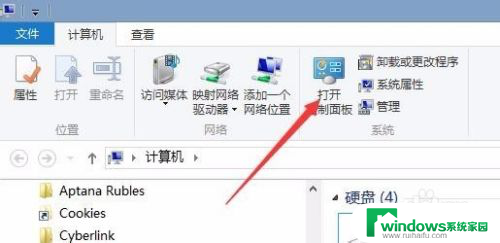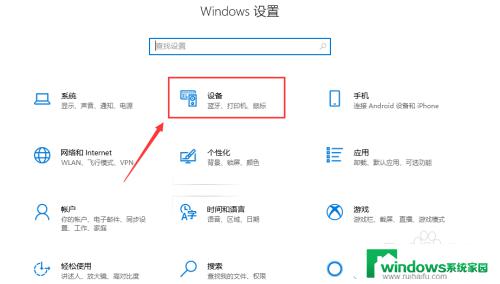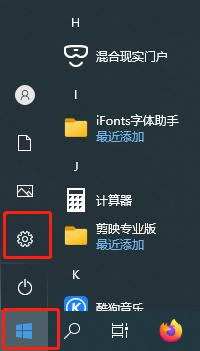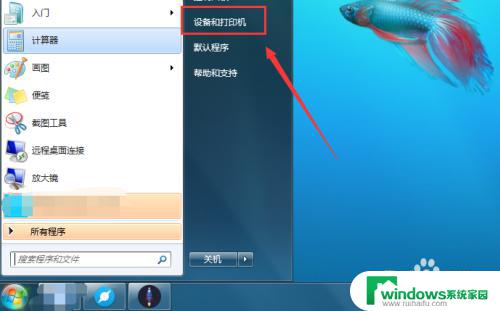电脑与打印机脱机了怎么办 解决打印机脱机状态的技巧
电脑与打印机脱机了怎么办,在日常使用电脑和打印机时,我们可能会遇到打印机脱机的状况,这时打印任务无法正常完成,给工作和生活带来了不便,为了解决这一问题,我们需要了解打印机脱机状态的原因以及一些实用的技巧。本文将介绍一些解决打印机脱机状态的方法,帮助您快速恢复打印机的正常工作。无论是检查连接线路、调整设置,还是更新驱动程序,这些技巧都能帮助您解决打印机脱机问题,提高工作效率。
操作方法:
1.步骤一:检查打印机指示灯 确保开启打印机电源,并且打印机处于待机准备就绪状态。打印机指示灯闪烁的处理方法请参考:HP LaserJet P1007、P1008 激光打印机 - 指示灯闪烁HP LaserJet P1505、P1505n 激光打印机 - 指示灯闪烁返回页首
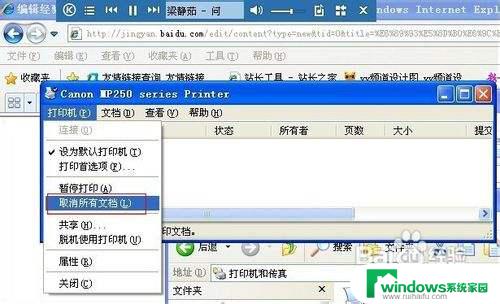
2.步骤二:清除打印任务由于打印后台服务程序处理失败而未能够打印的任务,会停留在打印任务列表中。导致打印队列堵塞无法正常打印,打印机状态显示为“脱机”,此时需要清除堵塞的打印任务。清除打印任务的方法请参考:清除未完成的打印作业返回页首
3.步骤三:检查打印机状态 将打印机 USB连接线连接到电脑,开启打印机电源。依次点击“开始”→“打印机和传真”。在“打印机和传真”窗口中,找到打印机的图标。在“打印机和传真”窗口中,右键点击您使用的打印机图标,选择“使用联机打印机”菜单项。如图 1 使用联机打印机所示:
图 1: 使用联机打印机
注 :选择“使用联机打印机”菜单项后,打印机状态由“脱机”改为“准备就绪”。在“打印机和传真”窗口中,完成设置后打印机图标会显示正确的状态。如图 2 打印机状态所示:图 2: 打印机状态
注 :正确的打印机状态:“文档”为“0”,“状态”为“准备就绪”。 这时,打印机就能够正常使用了。
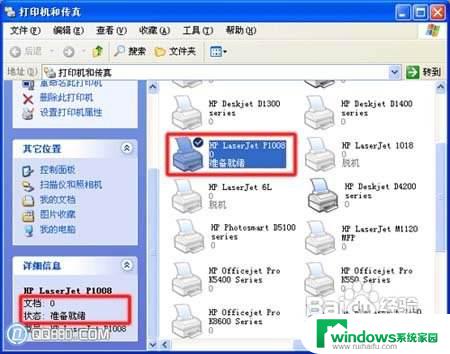
4.

以上就是关于电脑与打印机脱机后的解决方法,如果您也遇到了相同的问题,可以按照本文提供的方法来解决。